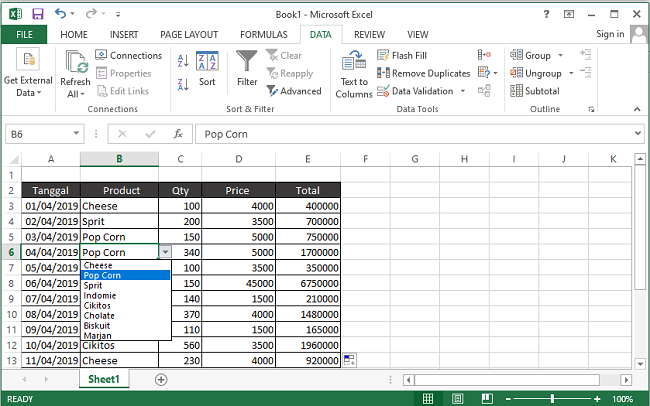Pada saat ini, penggunaan Microsoft Excel sangat penting dalam kegiatan bisnis atau pekerjaan yang melibatkan perhitungan dan pengolahan data. Excel memiliki fitur yang sangat bermanfaat seperti grafik, tabel, dropdown list, dan masih banyak lagi yang dapat mempermudah penggunanya dalam melakukan pekerjaannya. Sebagai pengguna Excel, salah satu hal yang perlu diketahui adalah cara memanfaatkan fitur-fitur tersebut secara optimal. Berikut beberapa tutorial tentang cara membuat grafik, tabel, dropdown list, dan cara menyimpan workbook pada Excel.
Cara Membuat Grafik di Excel
1. Buka file Excel dan masukkan data yang ingin dijadikan grafik.
2. Pilih data yang akan dijadikan grafik dan klik tombol “Insert” di menu bar. Kemudian pilih jenis grafik yang diinginkan, misalnya “Column” atau “Line”.
3. Grafik sekarang akan muncul di lembar kerja Excel. Anda dapat mengedit grafik seperti menambahkan judul, mengubah warna dan jenis garis, dan banyak lagi.
Cara Membuat Tabel di Excel Berwarna
1. Buka file Excel dan masukkan data yang ingin dijadikan tabel.
2. Pilih data yang ingin dibuat tabel dan klik tombol “Format as Table” di menu bar. Pilih warna dan gaya tabel yang diinginkan.
3. Tabel sekarang telah terbuat dan Anda dapat mengeditnya seperti menambahkan baris atau kolom, mengubah warna dan format, dan banyak lagi.
Cara Membuat Dropdown List di Excel
1. Buka file Excel dan masukkan data yang ingin dijadikan dropdown list.
2. Klik pada sel tempat dropdown list ingin dibuat, kemudian pilih “Data” di menu bar dan klik “Data Validation”.
3. Di dalam jendela “Data Validation”, pilih “List” pada “Allow” dan masukkan data yang ingin dijadikan list pada “Source”.
4. Dropdown list sekarang telah terbuat dan akan muncul saat mengklik pada sel tersebut.
Cara Menyimpan Workbook Pada Excel
1. Setelah menyelesaikan pekerjaan, klik “File” di menu bar.
2. Pilih “Save As” dan tentukan lokasi serta nama file yang diinginkan.
3. Anda juga dapat memilih format file yang berbeda seperti PDF atau CSV.
FAQ
1. Apa itu Microsoft Excel?
Microsoft Excel adalah program spreadsheet yang digunakan untuk melakukan perhitungan, pengolahan, dan analisis data secara efisien. Excel juga memiliki banyak fitur yang sangat membantu dalam pekerjaan seperti grafik, tabel, dropdown list, dan lain-lain.
2. Apa manfaat dari menggunakan Excel?
Penggunaan Excel dapat memudahkan pekerjaan dalam melakukan perhitungan, pengolahan, dan analisis data. Selain itu, fitur-fitur seperti grafik, tabel, dan dropdown list dapat mempermudah dalam mempresentasikan data dan membuat laporan yang mudah dipahami. Penggunaan Excel juga dapat meningkatkan produktivitas kerja dan efisiensi waktu.
Demikianlah beberapa tutorial tentang cara memanfaatkan fitur-fitur di Microsoft Excel secara optimal. Dengan menguasai fitur-fitur tersebut, diharapkan pengguna dapat melakukan pekerjaan dan analisis data dengan lebih mudah dan efisien. Jangan lupa untuk selalu menyimpan file Excel dengan benar setelah menyelesaikan pekerjaan. Jika masih kesulitan, Anda dapat mencari tutorial lebih lanjut atau berkonsultasi dengan ahli Excel. Selamat mencoba!
If you are searching about Cara Membuat List Dengan Baik Benar Di Excel – Dehaliyah you’ve visit to the right page. We have 5 Images about Cara Membuat List Dengan Baik Benar Di Excel – Dehaliyah like Cara Membuat Tabel di Excel Berwarna Otomatis (Mudah) – SemutImut, Cara Membuat Daftar Pilihan di Excel – YouTube and also Salah Satu Cara Menyimpan Workbook Pada Excel Dengan Menggunakan. Here it is:
Cara Membuat List Dengan Baik Benar Di Excel – Dehaliyah
dehaliyah.com
Cara Membuat Daftar Pilihan Di Excel – YouTube
www.youtube.com
daftar
Cara Membuat Tabel Di Excel Berwarna Otomatis (Mudah) – SemutImut
www.semutimut.com
tabel excel berwarna otomatis kamu freeze atur seperti nah tampilan mempercantik komputer
Salah Satu Cara Menyimpan Workbook Pada Excel Dengan Menggunakan
wallsopen.com
tabel menyimpan workbook pilihan
Cara Membuat Dropdown List Di Excel Dengan Mudah – GITGETS
gitgets.com
excel membuat dropdown
Tabel excel berwarna otomatis kamu freeze atur seperti nah tampilan mempercantik komputer. Cara membuat tabel di excel berwarna otomatis (mudah). Excel membuat dropdown